اگر کاربر سامسونگ هستید و تبلیغات را در اعلانهای خود، روی صفحه قفل یا در برخی برنامههای داخلی مشاهده میکنید، در اینجا نحوه غیرفعال کردن آنها آورده شده است.
اگر صاحب یک گوشی سامسونگ هستید، ممکن است متوجه شده باشید که تبلیغات روی صفحه قفل، اعلانها و داخل برخی از برنامههای از پیش نصب شده ظاهر میشوند.
خوشبختانه، مجبور نیستید آنها را تحمل کنید. در اینجا نحوه غیرفعال کردن تبلیغات در Samsung Galaxy خود یک بار برای همیشه آورده شده است.
نحوه حذف تبلیغات سیستم سامسونگ
رابط کاربری One UI سامسونگ یکی از بهترین پوستههای اندرویدی موجود است، اما گاهی اوقات توصیه به آن سخت است، چرا که برخی از تلفنهای گلکسی – بهویژه گوشیهای ارزانتر – تبلیغات منظمی درباره محصولات و پیشنهادات جدید سامسونگ دریافت میکنند.
اگر میخواهید از شر تبلیغات سیستمی سامسونگ خلاص شوید، مراحل زیر را دنبال کنید:
- به Settings > Apps بروید، Samsung Push Service را جستجو کرده و انتخاب کنید. روی Notifications ضربه بزنید و Show notifications را خاموش کنید.
- به تنظیمات > صفحه قفل > خدمات تصویر زمینه بروید، سپس هیچکدام را انتخاب کنید و صفحه اطلاعات را به سمت چپ بکشید.
- به تنظیمات > صفحه اصلی > افزودن صفحه رسانه به صفحه اصلی بروید و Google Discover را انتخاب کنید یا گزینه را کاملاً خاموش کنید.
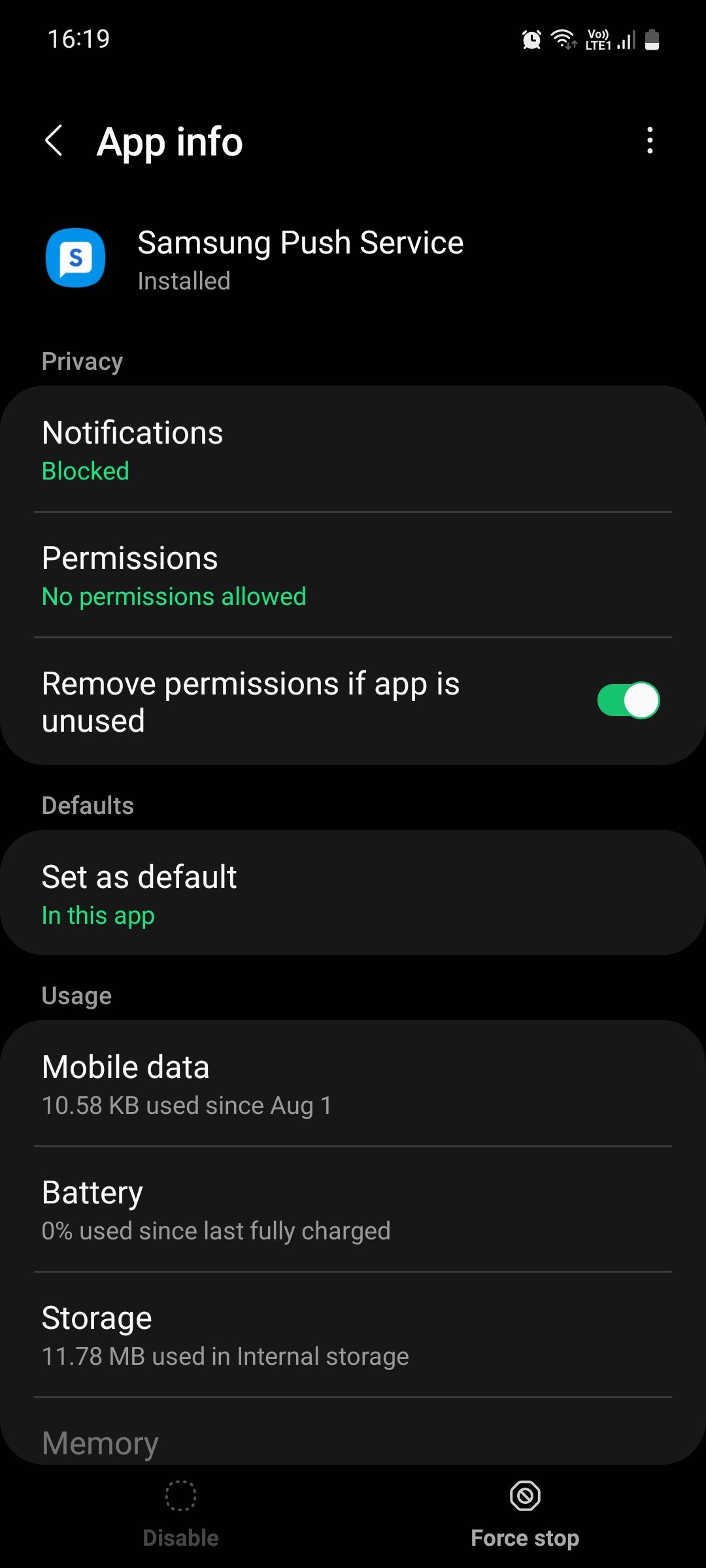
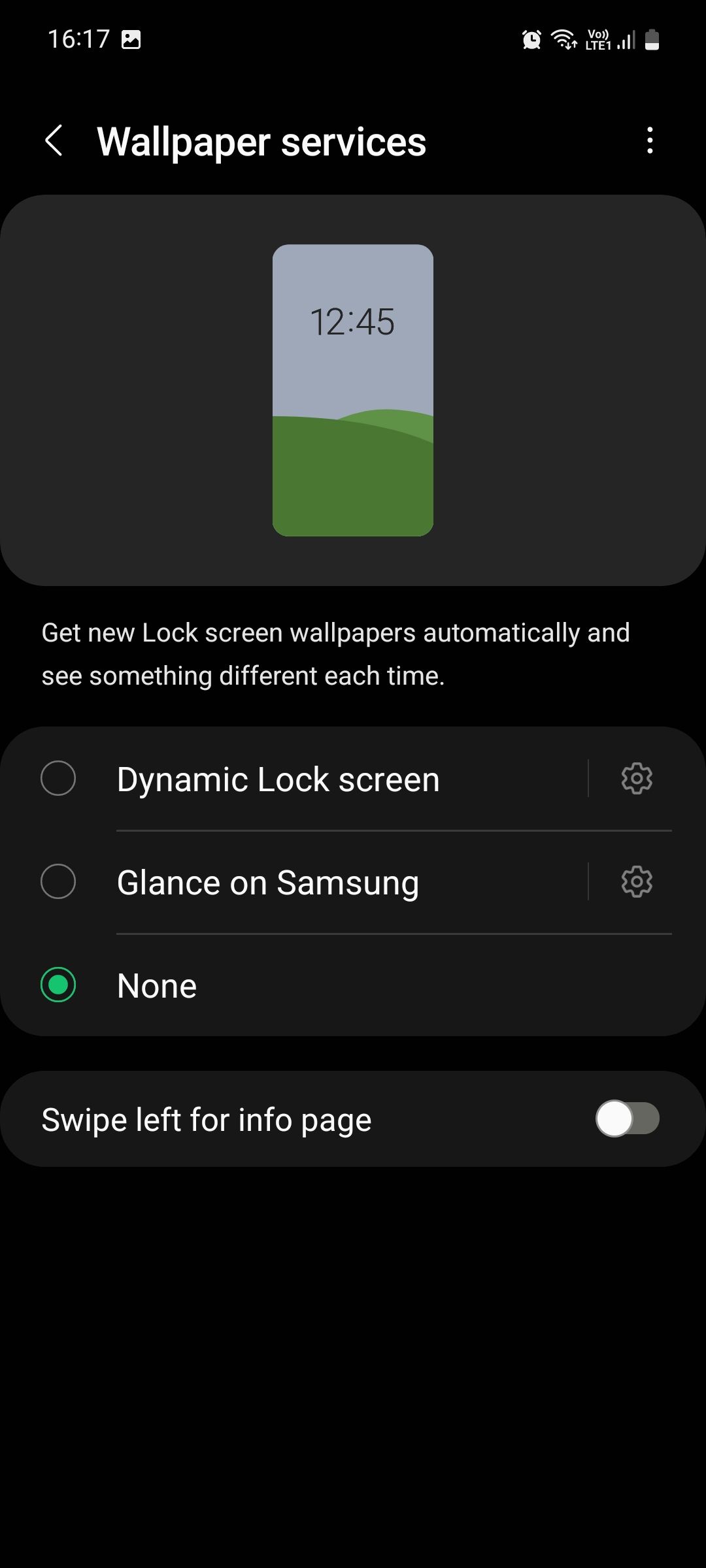
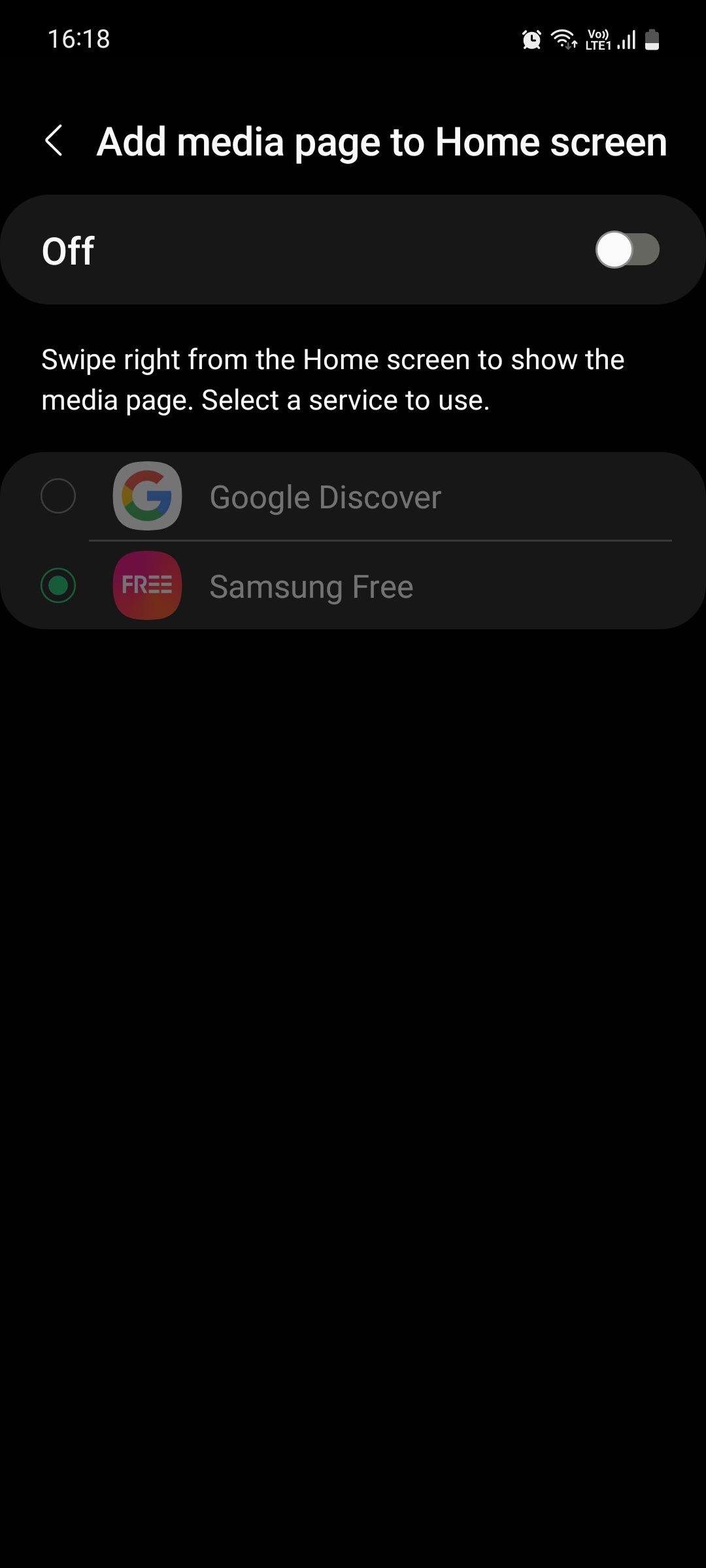
چگونه از دریافت اخبار و پیشنهادات در سامسونگ جلوگیری کنیم
هنگام راهاندازی تلفن سامسونگ، یکی از اولین کارهایی که باید انجام دهید این است که یک حساب کاربری سامسونگ بسازید، زیرا در صورت گم شدن دستگاه شما به مکان یابی آن کمک میکند. متأسفانه، انجام این کار ممکن است احتمال دریافت تبلیغات را نیز افزایش دهد. برای متوقف کردن آنها این مراحل را دنبال کنید:
- به تنظیمات بروید و روی منوی حساب سامسونگ ضربه بزنید.
- روی اطلاعات نمایه ضربه بزنید، به پایین بروید، دریافت اخبار و پیشنهادات ویژه را خاموش کنید و روی توقف ضربه بزنید.
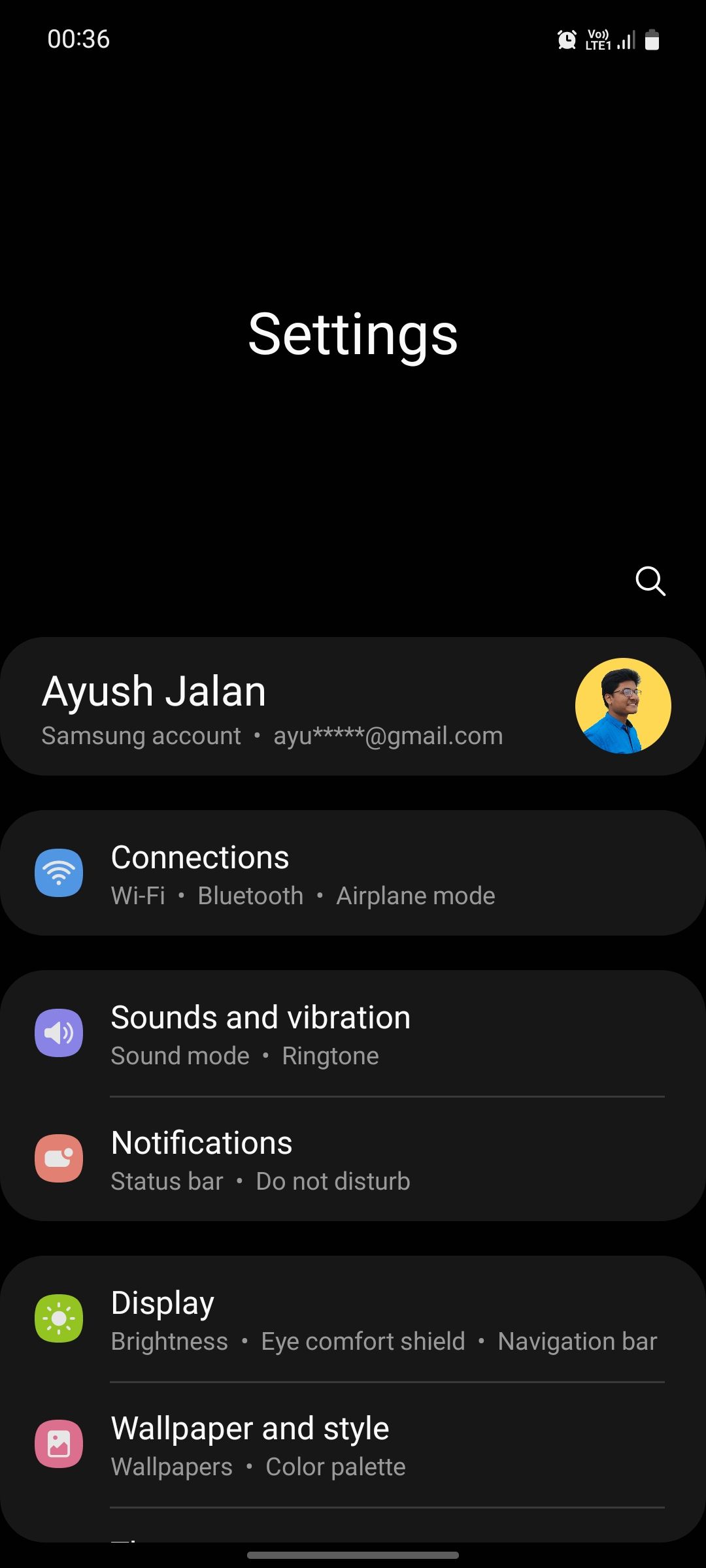

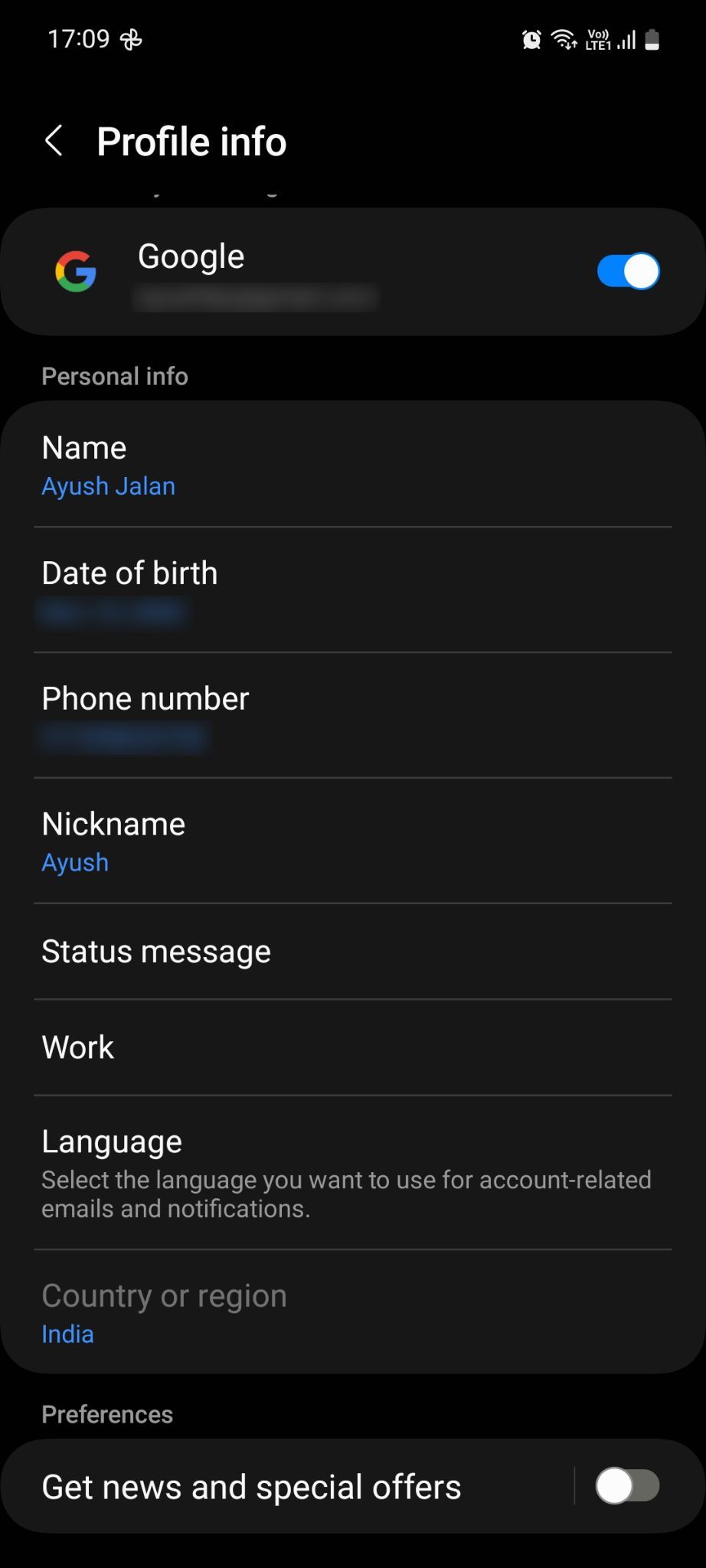
چگونه از دریافت تبلیغات شخصی سازی شده در سامسونگ جلوگیری کنیم
سامسونگ یک سرویس سفارشیسازی ارائه میکند که محتوای شخصیسازیشده را بر اساس مکان، استفاده، علایق و فعالیت برنامهتان به شما پیشنهاد میکند. اما اگر آن را مفید نمی دانید، باید آن را خاموش کنید. برای غیرفعال کردن خدمات سفارشی سازی در سامسونگ مراحل زیر را دنبال کنید:
- به Settings > Privacy > Customization Service بروید.
- روی Erase your data > Erase ضربه بزنید، از اثر انگشت خود استفاده کنید یا رمز عبور حساب سامسونگ خود را برای تأیید تایپ کنید.
- روی توقف سفارشی سازی همه دستگاه ها > توقف همه سفارشی سازی > خاموش کردن ضربه بزنید.
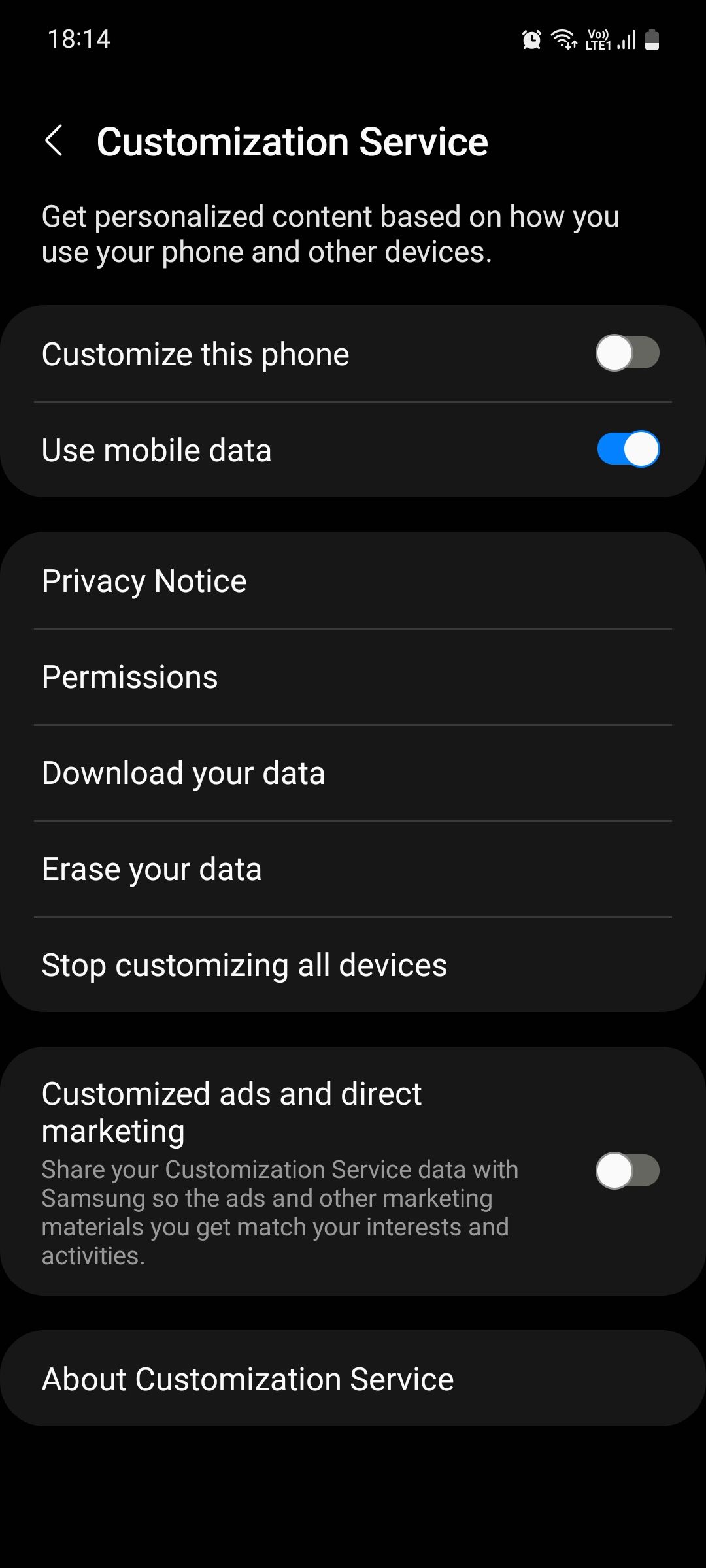
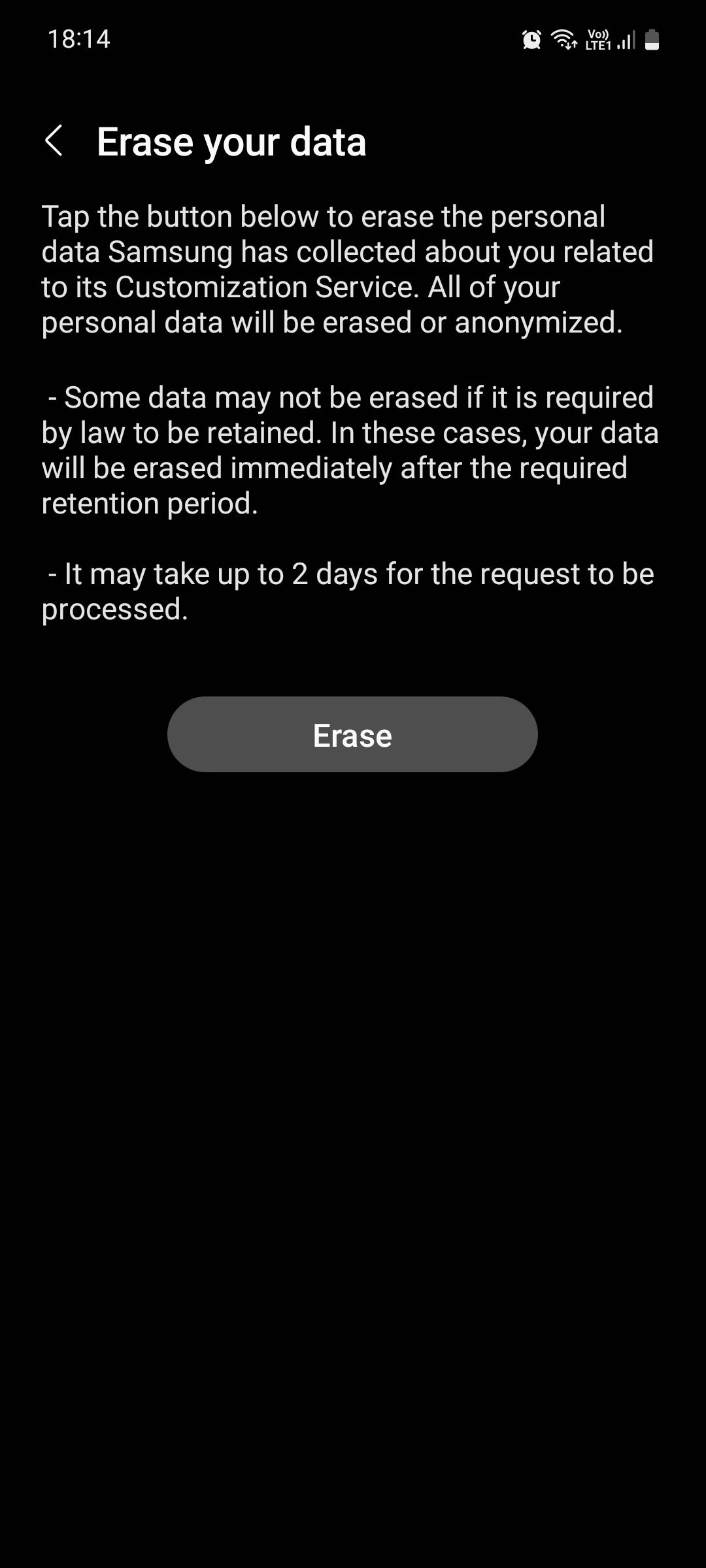
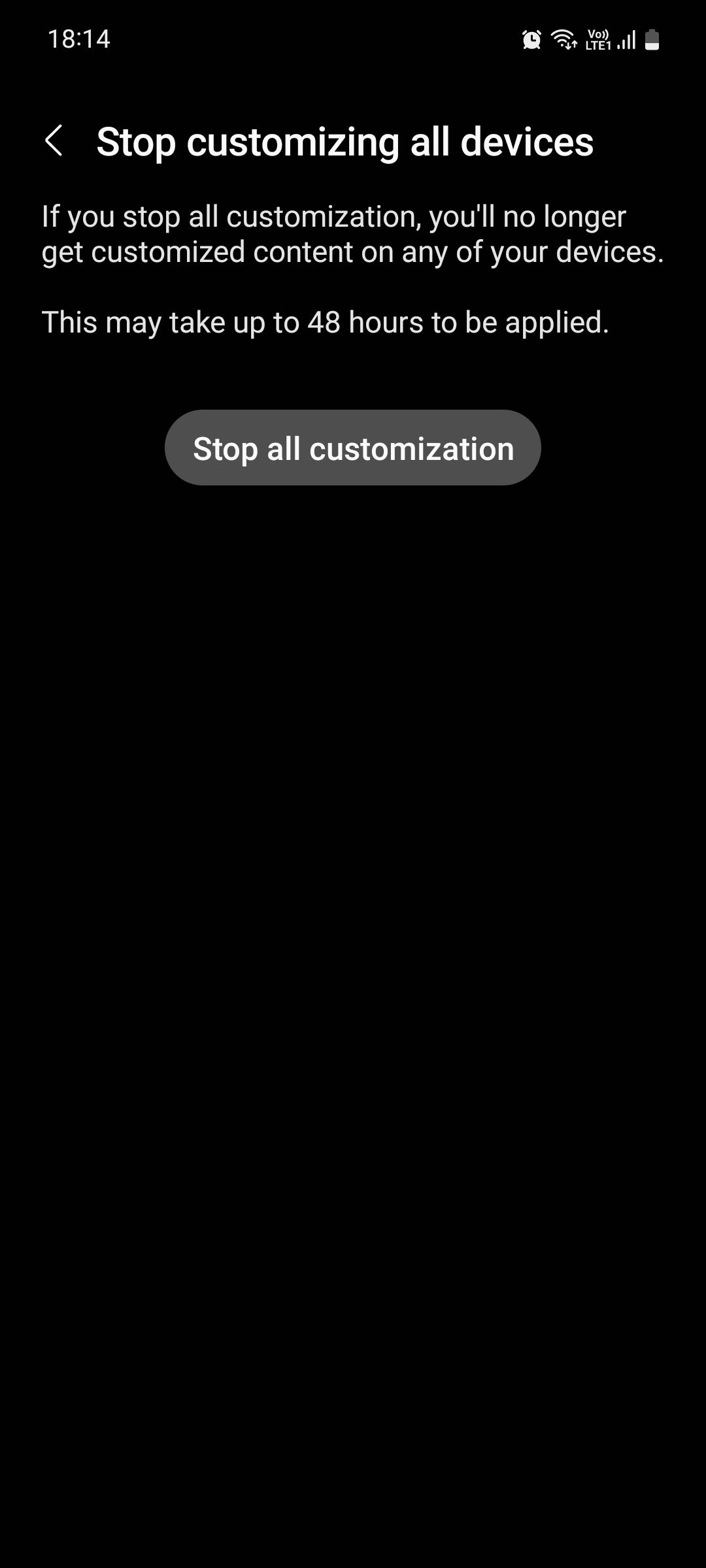
اگر پس از دنبال کردن این راهنما همچنان تبلیغات میبینید، راهنمای ما در مورد نحوه مسدود کردن پیشنهادها و اعلانهای بازاریابی در Android را بررسی کنید که این موضوع را با عمق بیشتری پوشش میدهد.
تبلیغات را در تلفن سامسونگ خود حذف کنید
گوشی های پرچمدار سامسونگ به اندازه گوشی های مقرون به صرفه و میان رده سامسونگ تبلیغات زیادی نمی بینند. اگر شما مالک دومی هستید، ممکن است در برخی از برنامه های سامسونگ مانند Samsung Pay و Game Launcher نیز تبلیغات پیدا کنید.
همچنین، بسیاری از کاربران سامسونگ از دانلود خودکار اپلیکیشنها از طریق گلکسی استور شکایت دارند. اگر با مشکل مشابهی روبرو هستید، راهنمای ما را در مورد نحوه متوقف کردن آن بررسی کنید.
